準備ができているかどうかを修正する方法がWindowsPCでクラッシュし続ける{解決済み}
公開: 2021-12-31「WindowsPCでReadyOr Notを修正する方法がクラッシュし続ける」と叫んでいますか? 私たちはあなたをカバーしました。 この書かれたチュートリアルでは、面倒なことなくこの厄介な問題を取り除く方法を紹介します。
Team17のコラボレーションによりVOIDInteractiveによって開発および公開された、Ready Or Notは、MicrosoftWindows向けの強力で戦術的な一人称シューティングゲームです。 早期アクセスゲームは2021年12月18日にリリースされ、Steamのユーザーから圧倒的に好評を博しました。
早期アクセスゲームをリリースする主な利点の1つは、開発者がゲームを徹底的にテストし、バグやエラーを見つけることができることです。 そして、同じことがReady OrNotにも当てはまります。 他の早期アクセスゲームと同様に、このゲームにもバグ、エラー、またはランダムなクラッシュが発生します。
多くのプレイヤーが、Ready OrNotがPCでクラッシュすると報告しています。 あなたもその一人であるなら、心配しないでください。 このチュートリアルを読むと、この厄介なエラーに対処する方法を正確に理解できます。
準備ができているかどうかを修正するための100%実用的なソリューションがWindowsPCでクラッシュし続ける
サードパーティのウイルス対策ソフトウェア、オーバーレイ、破損したシステムまたはゲームファイル、権限の欠如、古いグラフィックドライバ、バグのあるWindows OSなど、PCでゲームをクラッシュさせる原因となる複数の要因が考えられます。 しかし、前述したように、クラッシュの問題は簡単かつ迅速に解決できます。 したがって、Ready OrNotがWindowsPCでクラッシュし続ける場合は、以下の解決策を使用して修正してください。
解決策1:システム要件を確認する
より複雑なソリューションに飛び込む前に、コンピュータがReady OrNotのすべてのシステム要件を満たしていることを確認してください。 システム要件について知らなくても、慌てる必要はありません。以下に、ゲームの最小PC要件と推奨PC要件の両方について説明します。 以下の表をご覧ください。
| PCの要件 | 最小 | 要件 |
|---|---|---|
| オペレーティング・システム | Windows 7、8.1、または10(64ビット) | Windows 10(64ビット) |
| 必要なメモリ | 8 GB RAM | 8 GB RAM |
| プロセッサー | AMD FX-6300 / Intel Core i5-4430 | Intel Corei5-7600KまたはAMDRyzen 5-1600 |
| グラフィックス | AMD Radeon R7 370 2GB / NVIDIA GeForce GTX 960 2GB | NVIDIA GTX 10606GB以降 |
| DirectXバージョン | 11バージョン | 11バージョン |
| ストレージ | 50 GB | 50 GB |
また読む:エイジオブエンパイア4を修正する方法がPCでクラッシュし続ける
解決策2:グラフィックスドライバーを更新する
ビデオゲームの円滑な機能を確保するには、グラフィックスドライバーを最新の状態に保つことが不可欠です。 Ready OrNotがWindowsPCでクラッシュし続ける場合は、古い、壊れている、または破損しているグラフィックドライバを使用している可能性があります。 したがって、この問題を修正するには、ドライバーの更新を頻繁に実行する必要があります。
ユーザーはグラフィックスドライバーを手動で更新できます。このためには、製造元の公式Webサイト(AMD、Intel、Nvidiaなど)にアクセスして、ダウンロードページに移動します。 その後、正確なドライバーインストーラーを探してダウンロードします。
この方法には十分な時間と優れた技術スキルが必要であることを忘れないでください。 したがって、正しいドライバーを手動で検索するのに十分な時間やスキルがない場合は、Bit DriverUpdaterを使用して最新のドライバー更新を自動的にインストールしてください。
Bit Driver Updaterは一流のユーティリティであり、世界中の何百万ものユーザーによって使用されています。 スマートドライバーアップデーターはPCを自動的に認識し、現在Windows OSバージョンを実行していると、後でシステムに適したドライバーを検出します。 ドライバーアップデーターは、WHQLでテストおよび認定されたドライバーのみを提供します。 最新のドライバをインストールするには、マウスを1〜2回クリックするだけです。 以下に共有されている簡単な手順に従ってください。
ステップ1: Bit DriverUpdaterをダウンロードしてインストールします。
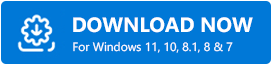
ステップ2:コンプリーターでドライバーアップデーターツールを実行し、左から[スキャン]ボタンをクリックします。
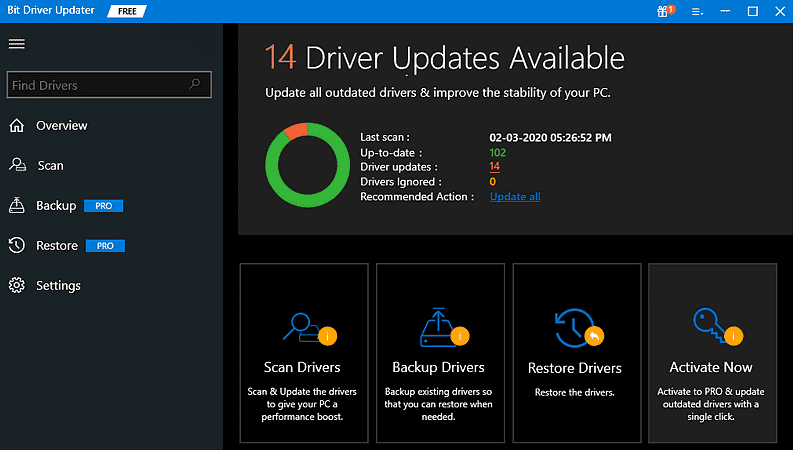
ステップ3: Bit Driver Updaterは、スキャンプロセスを完了し、問題のあるドライバーを検出するのに数分かかる場合があります。
手順4:エラーのあるグラフィックドライバを見つけて、その横に表示されている[今すぐ更新]ボタンをクリックします。
ステップ5:または、[すべて更新]をクリックして、システムに適切なすべてのドライバーを自動的にインストールします。 (プロバージョンが必要です。したがって、[すべて更新]をクリックすると、プロバージョンにアップグレードするように求められます。)

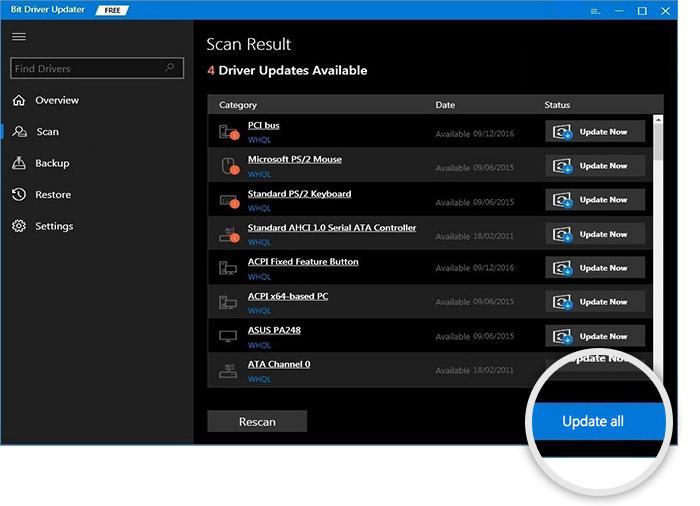
手順6: PCを再起動して、最近行った変更を保存します。
グラフィックドライバを更新した後、問題を解決する必要があります。 しかし、Ready Or NotがPCでクラッシュし続ける場合は、次の解決策に進んでください。
また読む:WindowsPCでHaloInfiniteがフリーズし続ける問題を修正する方法
解決策3:最近のゲームパッチをインストールする
ゲームの開発者であるVOIDInteractive(Ready Or Not)は、バグを修正し、全体的なゲームパフォーマンスを向上させるために、最新のゲームパッチとアップデートをリリースし続けています。 そのため、最新のゲームパッチをインストールすると、WindowsPCでReadyOrNotがクラッシュし続ける問題を修正できる場合があります。
利用可能なパッチがある場合、Steamは最新のゲームパッチを自動的に検索、ダウンロード、インストールします。 完了したら、PCを再起動し、ゲームを再度起動して、問題が解決したかどうかを確認します。 そうでない場合は、別の修正を試してください。
解決策4:ウイルス対策ソフトウェアを無効にする
場合によっては、サードパーティのウイルス対策ソフトウェアがゲームのクラッシュの問題を経験する理由になることがあります。 サードパーティのウイルス対策ソフトウェアがゲームファイルに干渉し、いくつかの重要なゲームファイルをブロックするため、最終的にゲームがクラッシュします。 したがって、ウイルス対策ソフトウェアを一時的に無効にすることをお勧めします。
したがって、ゲームを起動してプレイする前に、サードパーティのウイルス対策ソフトウェアを無効にすることをお勧めします。 ゲームをプレイしたら、ウイルス対策ソリューションを再度有効にすることができます。
この修正を試して、Ready OrNotがクラッシュし続けるかどうかを確認してください。 はいの場合は、他の解決策に進みます。
解決策5:ゲームファイルの整合性を確認する
ゲームのクラッシュの問題は、ゲームファイルの欠落または破損が原因で発生する可能性があります。 ただし、Steamの重要なゲームファイルを簡単に確認して修復できるため、心配する必要はありません。 以下は、PCでReady OrNotがクラッシュし続ける問題を修正する方法です。
ステップ1: PCにSteamを導入します。
ステップ2:図書館に向かいます。
ステップ3: [プロパティ]を選択するには、[準備完了]または[しない]を見つけて右クリックします。
ステップ4: [ローカルファイル]を左クリックして、[ゲームファイルの整合性を確認する]をクリックします…
これで、Steamは破損したゲームファイルをチェックし、公式サーバーから間違ったゲームファイルを再度ダウンロードします。 これで問題が解決しない場合は、PCでクラッシュが続く場合は、次の解決策に進んでください。
解決策6:破損したシステムファイルを修復する
あなたが熱心なゲーマーであり、長い間PCゲームをプレイしている場合は、ダイナミックリンクライブラリ(.dllファイル)が見つからないか、欠陥があるとゲームがクラッシュする可能性があることをすでに理解しているかもしれません。 したがって、破損したシステムファイルを修復することは素晴らしい動きです。 これをより迅速かつ簡単に行うために、Reimageを試すこともできます。 これは、すべての障害のある、欠落している、または破損しているシステムファイルを修復するのに役立つ強力なユーティリティツールの1つです。 Reimageを使用して破損したシステムファイルを修復するには、以下の手順に従う必要があります。
ステップ1: Reimageをダウンロードしてインストールします。
ステップ2:コンピューターで起動します。 システムの無料スキャンを実行するように求めるプロンプトが表示されます。
ステップ3: [はい]をクリックしてプロセスを続行します。
![[はい]をクリックします](/uploads/article/5429/eUpygb0dH8iEbIs2.jpg)
ステップ4:ここで、 Reimageがコンピューターシステムをスキャンするまでしばらく待ちます。
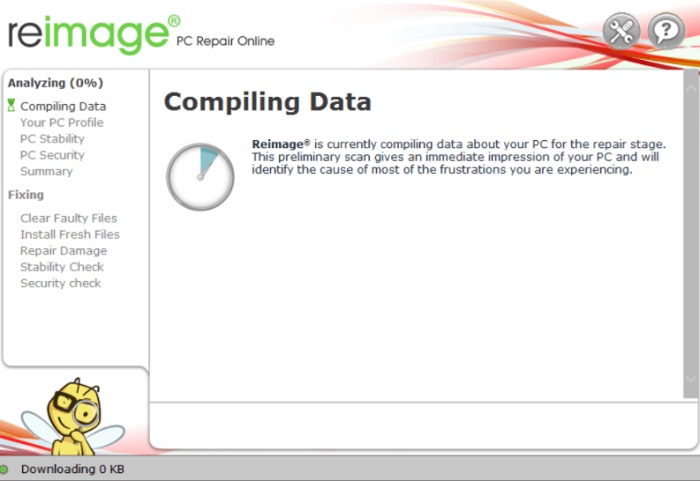
ステップ5:スキャンプロセスが完了すると、ツールはPCスキャンの概要を表示します。
問題がある場合は、 STARTREPAIRボタンをクリックしてください。 それでおしまい! ワンクリックで、ツールはシステム上のWindowsオペレーティングシステムの修復を開始します。 ここで、問題が解決したかどうかを確認するだけでなく、Ready OrNotを起動してみてください。 Ready Or NotがPCでクラッシュし続ける場合は、別の修正を試してください。
解決策7:WindowsUpdateを確認する
古いバージョンのWindowsオペレーティングシステムを使用している場合は、多くの問題が発生する可能性があります。 ゲームのクラッシュはその1つです。 したがって、すべてのユーザーは定期的に最新のWindowsUpdateを確認する必要があります。 これを行う方法は次のとおりです。
手順1: Windowsの検索ボックスに、 「アップデートの確認」と入力します。
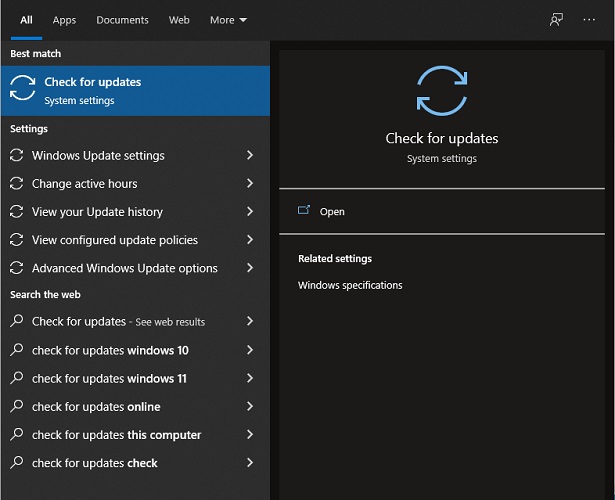
ステップ2:適切な結果をクリックします。
ステップ3:これにより、 Windows Updateプロンプトが直接表示されます。ここで、[更新の確認]オプションをクリックする必要があります。
ステップ4:ここで、WindowsOSが利用可能なドライバーの更新を検索してインストールするまで待つ必要があります。
Windows OSのバージョンを最新の状態に保つことは、ゲームのクラッシュの問題を解決するのに役立つだけでなく、PC全体のパフォーマンスを最大化するのにも役立ちます。 Windows OSのバージョンをアップグレードした後もゲームがクラッシュする場合は、最後の手段としてクリーンブートを実行することを検討できます。 これはあなたのために働くかもしれません。
また読む:WindowsPCでCyberpunk2077のクラッシュを修正する方法
準備ができているかどうかがWindowsPCでクラッシュし続ける:解決済み
うまくいけば、これでグリッチなしでReady OrNotを楽しむことができます。 コメントで、Ready OrNotを修正するのに最も役立ったソリューションを教えてください。PCでクラッシュし続けます。 また、以下のコメントに質問やその他の提案をドロップしてください。
技術関連の記事、ドライバーダウンロードガイド、ニュースとアップデートを読むには、ニュースレターを購読してください。さらに、Facebook、Twitter、Instagram、Pinterestなどのソーシャルメディアでフォローしてください。
